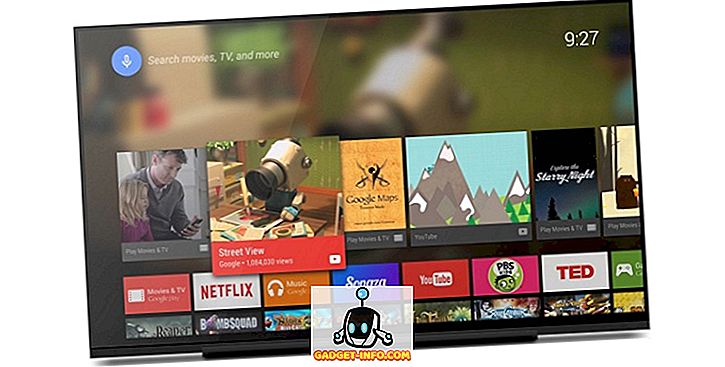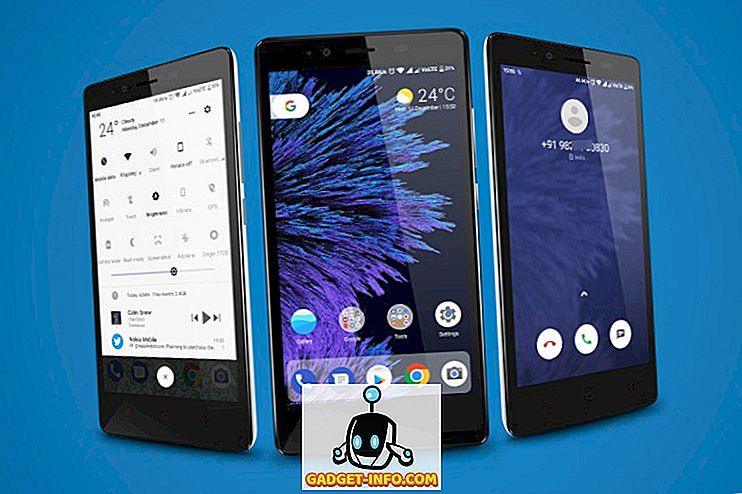Я установил Windows Vista на виртуальный ПК, и недавно мне не удалось установить какие-либо обновления Windows, потому что я получаю сообщение об ошибке, в котором говорится, что обновление не удалось. Взглянув на ошибку, он говорит следующее:
Код ошибки 8E5E03FA
Не очень полезно! Просмотрщик событий также не показывает ничего, что помогает определить, в чем проблема. В конце концов, я нашел сообщение на каком-то форуме, которое помогло мне решить эту проблему. Очевидно, что одно или несколько обновлений или исправлений становятся поврежденными и, следовательно, не позволяют установить любое обновление.
Чтобы это исправить и снова установить обновления, необходимо переименовать определенную папку в каталоге System32 .
Исправить код ошибки 8E5E03FA
Шаг 1. Сначала нажмите « Пуск», затем « Программы», затем « Стандартные», щелкните правой кнопкой мыши командную строку и выберите « Запуск от имени» . Обязательно введите учетную запись администратора.
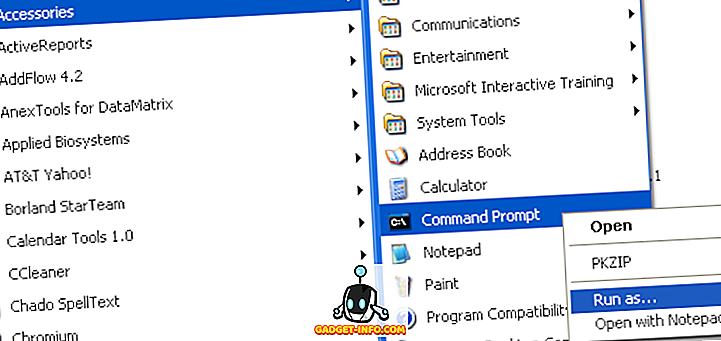
Шаг 2: В командной строке введите net stop cryptsvc и дождитесь остановки службы.
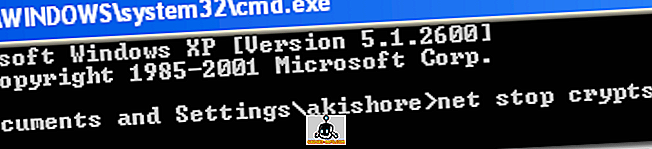
Шаг 3: Введите CD \ и нажмите Enter. Теперь введите CD windows \ system32 и нажмите Enter.
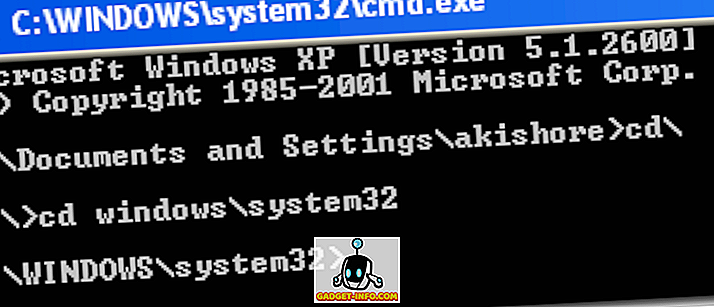
Шаг 4: Теперь введите ren catroot2 catroot3 и нажмите Enter . Catroot2 - это место хранения всех сертифицированных драйверов Windows для успешной загрузки и установки обновлений Windows.
Когда эти файлы повреждены, Центр обновления Windows может не работать. Однако, если вы удалите его, Windows заново создаст папку, используя защищенные системные файлы, которые не повреждены, и, следовательно, мы надеемся решить вашу проблему.
Поэтому, если вам не удалось установить какие-либо обновления Windows в Windows XP или Windows Vista, попробуйте описанный выше способ переименования папки catroot2. Не просто удаляйте то, что находится внутри папки, поскольку это не будет работать.
Кроме того, если вы получаете сообщение об ошибке « Отказано в доступе» при попытке удалить catroot2, вы должны убедиться, что вы запускаете командную строку от имени администратора. Вы также можете попытаться перезагрузить компьютер в безопасном режиме, а затем попытаться переименовать папку.
Проблемы или вопросы? Оставьте комментарий, и я постараюсь помочь! Наслаждайтесь!